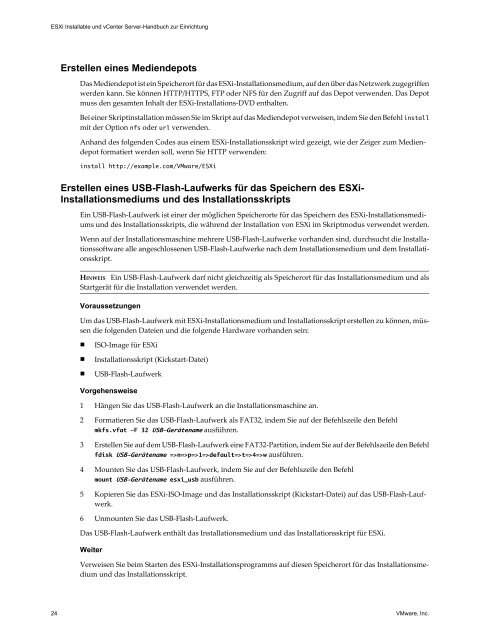ESXi Installable und vCenter Server-Handbuch zur ... - VMware
ESXi Installable und vCenter Server-Handbuch zur ... - VMware
ESXi Installable und vCenter Server-Handbuch zur ... - VMware
Erfolgreiche ePaper selbst erstellen
Machen Sie aus Ihren PDF Publikationen ein blätterbares Flipbook mit unserer einzigartigen Google optimierten e-Paper Software.
<strong>ESXi</strong> <strong>Installable</strong> <strong>und</strong> <strong>vCenter</strong> <strong>Server</strong>-<strong>Handbuch</strong> <strong>zur</strong> Einrichtung<br />
Erstellen eines Mediendepots<br />
Das Mediendepot ist ein Speicherort für das <strong>ESXi</strong>-Installationsmedium, auf den über das Netzwerk zugegriffen<br />
werden kann. Sie können HTTP/HTTPS, FTP oder NFS für den Zugriff auf das Depot verwenden. Das Depot<br />
muss den gesamten Inhalt der <strong>ESXi</strong>-Installations-DVD enthalten.<br />
Bei einer Skriptinstallation müssen Sie im Skript auf das Mediendepot verweisen, indem Sie den Befehl install<br />
mit der Option nfs oder url verwenden.<br />
Anhand des folgenden Codes aus einem <strong>ESXi</strong>-Installationsskript wird gezeigt, wie der Zeiger zum Mediendepot<br />
formatiert werden soll, wenn Sie HTTP verwenden:<br />
install http://example.com/<strong>VMware</strong>/<strong>ESXi</strong><br />
Erstellen eines USB-Flash-Laufwerks für das Speichern des <strong>ESXi</strong>-<br />
Installationsmediums <strong>und</strong> des Installationsskripts<br />
Ein USB-Flash-Laufwerk ist einer der möglichen Speicherorte für das Speichern des <strong>ESXi</strong>-Installationsmediums<br />
<strong>und</strong> des Installationsskripts, die während der Installation von <strong>ESXi</strong> im Skriptmodus verwendet werden.<br />
Wenn auf der Installationsmaschine mehrere USB-Flash-Laufwerke vorhanden sind, durchsucht die Installationssoftware<br />
alle angeschlossenen USB-Flash-Laufwerke nach dem Installationsmedium <strong>und</strong> dem Installationsskript.<br />
HINWEIS Ein USB-Flash-Laufwerk darf nicht gleichzeitig als Speicherort für das Installationsmedium <strong>und</strong> als<br />
Startgerät für die Installation verwendet werden.<br />
Voraussetzungen<br />
Um das USB-Flash-Laufwerk mit <strong>ESXi</strong>-Installationsmedium <strong>und</strong> Installationsskript erstellen zu können, müssen<br />
die folgenden Dateien <strong>und</strong> die folgende Hardware vorhanden sein:<br />
n ISO-Image für <strong>ESXi</strong><br />
n Installationsskript (Kickstart-Datei)<br />
n USB-Flash-Laufwerk<br />
Vorgehensweise<br />
1 Hängen Sie das USB-Flash-Laufwerk an die Installationsmaschine an.<br />
2 Formatieren Sie das USB-Flash-Laufwerk als FAT32, indem Sie auf der Befehlszeile den Befehl<br />
mkfs.vfat -F 32 USB-Gerätename ausführen.<br />
3 Erstellen Sie auf dem USB-Flash-Laufwerk eine FAT32-Partition, indem Sie auf der Befehlszeile den Befehl<br />
fdisk USB-Gerätename =>n=>p=>1=>default=>t=>4=>w ausführen.<br />
4 Mounten Sie das USB-Flash-Laufwerk, indem Sie auf der Befehlszeile den Befehl<br />
mount USB-Gerätename esxi_usb ausführen.<br />
5 Kopieren Sie das <strong>ESXi</strong>-ISO-Image <strong>und</strong> das Installationsskript (Kickstart-Datei) auf das USB-Flash-Laufwerk.<br />
6 Unmounten Sie das USB-Flash-Laufwerk.<br />
Das USB-Flash-Laufwerk enthält das Installationsmedium <strong>und</strong> das Installationsskript für <strong>ESXi</strong>.<br />
Weiter<br />
Verweisen Sie beim Starten des <strong>ESXi</strong>-Installationsprogramms auf diesen Speicherort für das Installationsmedium<br />
<strong>und</strong> das Installationsskript.<br />
24 <strong>VMware</strong>, Inc.